
L'écran minuscule de votre iPhone ne fait pas un bon clavier. Heureusement, vous pouvez utiliser votre clavier MacBook ou Apple pour taper sur votre iPhone ou votre iPad, sans avoir à vous battre avec l'écran tactile.
Avec iOS 8, Apple a finalement introduit des claviers tiers pour iPhone et iPad iOS 8 Permet de remplacer le clavier de votre iPhone ou iPad - Voici comment iOS 8 vous permet de remplacer votre clavier iPhone ou iPad - Voici comment avec iOS 8, vous pouvez enfin changer votre clavier de l'iPhone, et vous avez quelques options impressionnantes. Lire la suite . Et sans aucun doute, ils facilitent la saisie. Mais cela ne correspond toujours pas à l'expérience de taper sur votre MacBook.
Ce que nous recherchons ici, c'est un changement continu entre taper sur votre ordinateur et taper sur votre téléphone ou votre tablette. Et ils devraient fonctionner avec n'importe quel clavier Mac, comme certains des meilleurs claviers sans fil tout-en-un 12 des meilleurs claviers tout-en-un sans fil pour Mac et PC 12 des meilleurs claviers tout-en-un sans fil pour Mac et Les claviers tout-en-un sans fil de PC transforment un ordinateur de salon ennuyeux en un PC de cinéma maison passionnant. Lequel est le meilleur pour vous? Lire la suite .
Connexion d'un clavier Bluetooth
Ces applications fonctionnent en se faisant passer pour de véritables claviers Bluetooth, il est donc utile de savoir comment connecter un Mac à votre iPhone ou iPad. C'est plutôt simple.
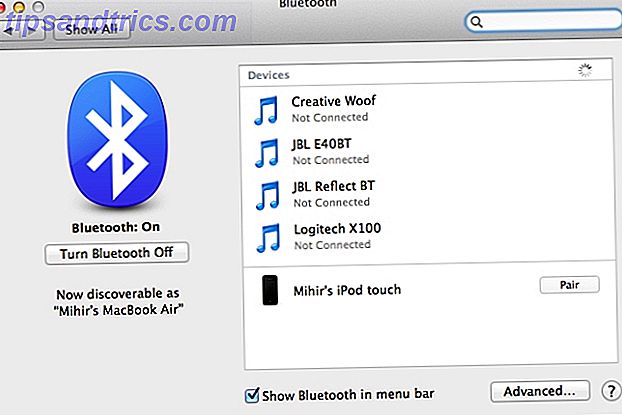
- Cliquez sur l'icône Bluetooth dans la barre de menu Mac personnalisable Pimp barre de menu de votre Mac avec les meilleurs Tweaks & Apps Pimp barre de menu de votre Mac avec les meilleurs Tweaks & Apps Ces icônes en haut à gauche de votre ordinateur? Vous ne les utilisez pas assez, et c'est dommage. Cette zone de votre Mac peut être un excellent moyen de trouver rapidement des informations ou même de travailler ... Lisez la suite et assurez-vous que le Bluetooth est activé
- Sur votre iPhone ou votre iPad, accédez à Paramètres> Bluetooth et activez-le également. Vous pouvez également utiliser le Centre de contrôle (accessible en faisant glisser depuis le bas de l'écran) pour accéder à une bascule Bluetooth.
- Sur votre Mac, cliquez sur l'icône Bluetooth dans la barre de menu, puis sélectionnez Préférences Bluetooth> Paire
- Vous recevrez un message de confirmation sur votre iPhone ou votre iPad, appuyez de nouveau sur "Jumeler"
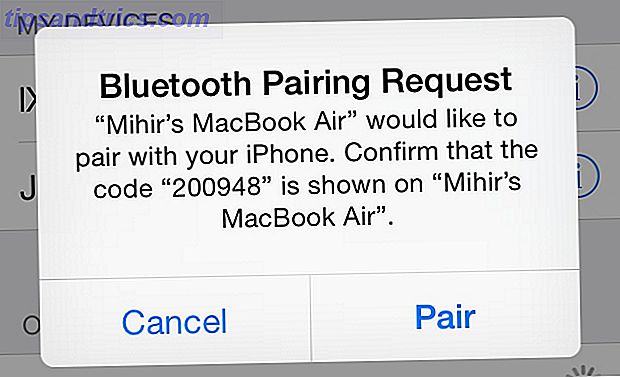
C'est tout! Ça ne pouvait pas être plus facile, non?
1Clavier (9, 99 $)
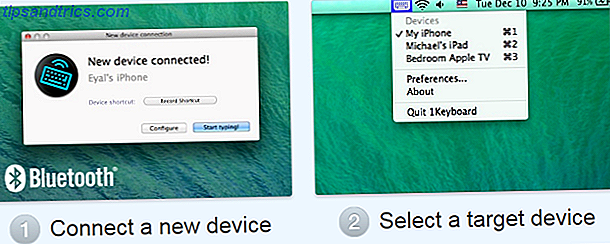
1Keyboard est notre option préférée pour partager le clavier de votre Mac avec votre iPhone. Installez l'application et elle se trouve tranquillement dans la barre de menu. Il est préférable de le garder là et de le faire devenir l'un de vos utilitaires préférés de la barre de menu Mac. 11 Applications minuscules et utiles de Menubar gratuites pour Mac 11 Petites et utiles applications gratuites de Menubar pour Mac Lisez plus.
Connectez votre iPhone ou iPad à votre Mac via Bluetooth et 1Keyboard le reconnaîtra. Vous pouvez également connecter plusieurs périphériques et basculer entre eux en utilisant l'icône de la barre de menu.
Cliquez sur l'élément de la barre de menu, sélectionnez le périphérique et commencez à taper. Vos lettres apparaîtront sur l'appareil sélectionné. Cliquez quelque part sur l'écran de votre Mac et commencez à taper pour revenir à l'ordinateur. C'est l'une de ces applications "ça marche" qui est un plaisir absolu à utiliser.
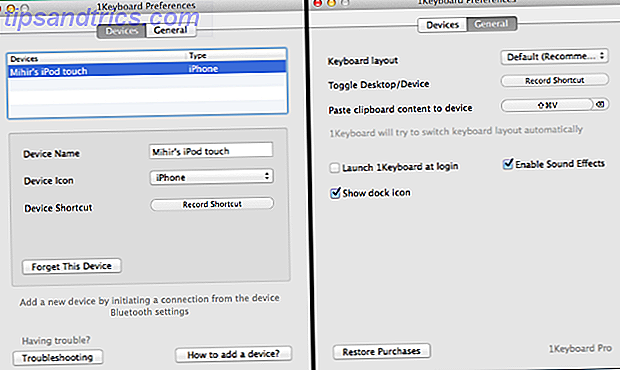
1Keyboard ajoute également la possibilité de copier et coller du contenu du presse-papiers sur votre appareil à écran tactile. Par exemple, si vous avez copié quelques lignes de texte en ligne, vous pouvez appuyer sur Maj + Commande + V pour le coller sur votre iPhone. C'est une fonctionnalité intéressante, mais pas aussi puissante que d'autres outils pour partager et synchroniser le presse-papiers entre iOS et Mac Sync Votre Mac et iOS Presse-papiers avec Command-C & Scribe Synchroniser votre Mac et iOS Presse-papiers avec Command-C & Scribe Transférer le contenu du presse-papiers de votre Mac sur votre iPhone ou iPad implique généralement l'envoi d'un e-mail ou d'un message, mais c'est lourd et inefficace. Lire la suite .
Vous pouvez définir un raccourci personnalisé pour activer 1Keyboard, ainsi que d'autres raccourcis pour chaque périphérique, en basculant entre tous en fonction des besoins.
Type2Phone (5, 99 $)
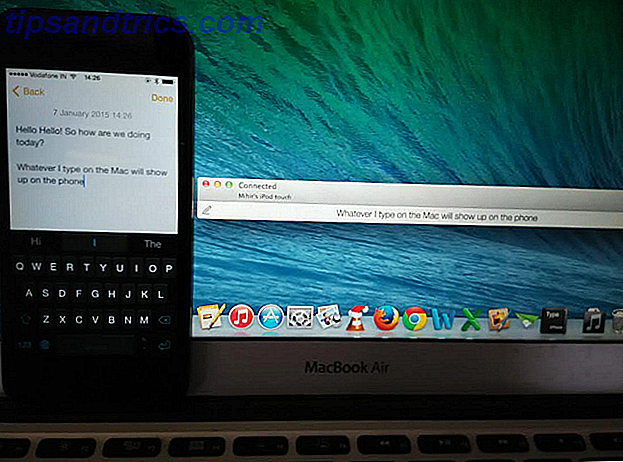
À bien des égards, Type2Phone fonctionne comme 1Keyboard. Téléchargez l'application, connectez votre téléphone via Bluetooth, lancez-le et commencez à taper. Il se déconnecte même automatiquement lorsqu'il n'est pas utilisé et se reconnecte au dernier périphérique lorsque vous commencez à l'utiliser.
Plus important encore, Type2Phone offre beaucoup de contrôle sur les touches de fonction et vous permet de définir de petites séquences de touches, comme la suppression d'un mot à gauche ou à droite de l'endroit où se trouve votre curseur. Vous pouvez déjà utiliser Option + Retour arrière sur votre clavier Mac, et maintenant vous pouvez faire la même chose sur votre iPhone. Soigné! Bien sûr, il n'a pas la pleine puissance de tous les raccourcis clavier Mac OS X Tout ce que vous devez savoir sur Mac OS X Raccourcis clavier Tout ce que vous devez savoir sur Mac OS X Raccourcis clavier Peu importe le système d'exploitation ou le programme que vous utilisez, les raccourcis clavier sont un outil que vous pouvez utiliser pour vous faciliter la tâche. Simplement ne pas avoir à enlever vos mains de la ... Lire la suite, mais c'est toujours très bien.
Cette application inclut également la dictée vocale, mais cela ne semble pas particulièrement utile, d'autant plus que Siri fait déjà un travail fantastique sur iOS 8 Type Superfast avec dictée vocale en temps réel dans iOS 8 Type Superfast avec dictée vocale en temps réel sur iOS 8 Il est temps de faire moins de dactylographie et de parler davantage avec la nouvelle fonction voix-texte en temps réel d'iOS 8. En savoir plus.
Le seul problème avec Type2Phone est qu'il semble plus intrusif que 1Keyboard, ce qui avec sa fenêtre flottante et la grande icône assis dans votre dock.
Que devriez-vous obtenir?
Si vous avez un Mac et un iPhone ou un iPad, et si vous tapez souvent sur ce dernier, alors ces applications en valent la peine. Par exemple, si vous avez une longue conversation sur WhatsApp, vous seriez coincé. Mais alors que les utilisateurs Android peuvent obtenir WhatsApp sur leur PC Comment utiliser WhatsApp sur votre PC et synchroniser avec votre téléphone Comment utiliser WhatsApp sur votre PC et synchroniser avec votre téléphone Voici la meilleure façon d'utiliser WhatsApp sur votre bureau et le synchroniser avec Whatsapp sur votre téléphone ou tablette Android. Lire la suite, vous pouvez maintenant utiliser votre clavier Mac pour taper directement dans WhatsApp sur votre iPhone ou iPad.
Parmi les deux applications, mon choix préféré est 1Keyboard, mais c'est uniquement à cause de sa nature discrète. Les raccourcis de Type2Phone et le contrôle sur les touches de fonction semblent être le meilleur outil pour les utilisateurs expérimentés.
Et si vous cherchez à changer les choses, voici comment accéder à distance à votre Mac à partir de votre iPhone Comment accéder à distance à votre Mac à partir de votre appareil iOS Comment accéder à distance à votre Mac depuis votre appareil iOS En savoir plus.
Crédit d'image: Denys Prykhodov / Shutterstock.com



